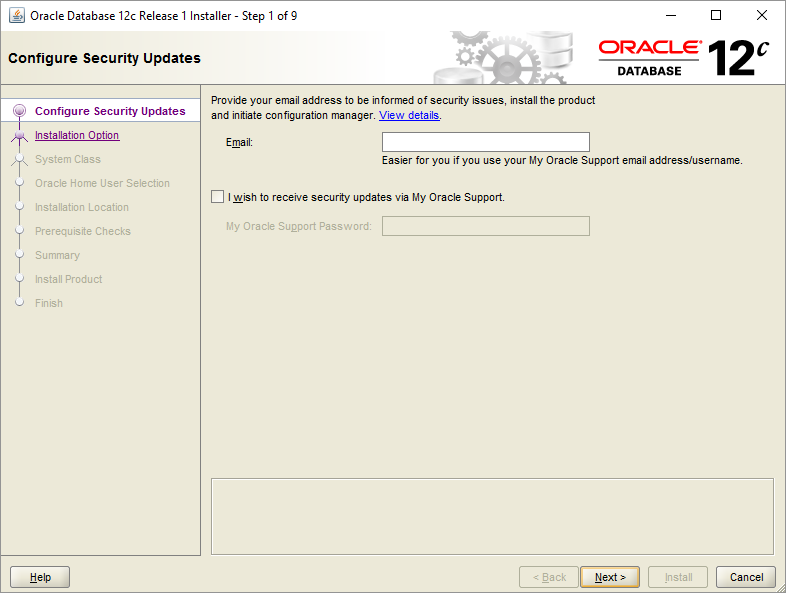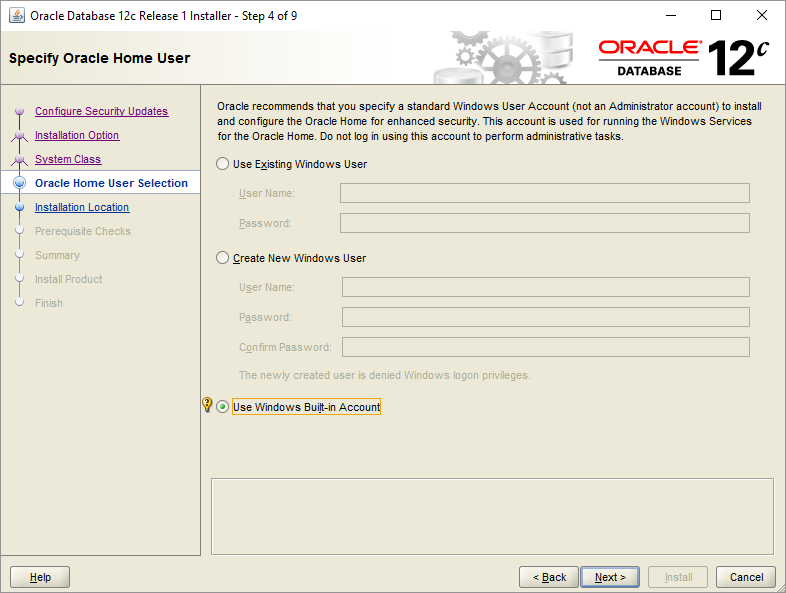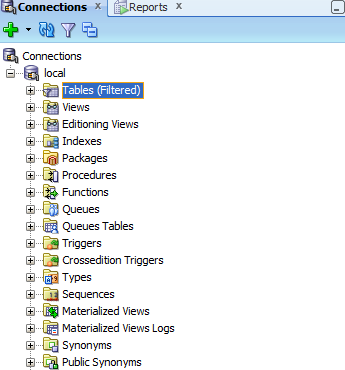摘要:本教程逐步向您展示如何在Windows 12中安装Oracle数据库10c。
安装甲骨文数据库
要在计算机上安装 Oracle 数据库,您需要从 Oracle 网站的下载页面下载安装程序。
拥有ZIP格式的安装文件后,您需要将它们解压缩到计算机上的特定文件夹中。
下图显示了提取后 Oracle 安装文件的文件夹结构。
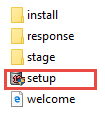
现在,您需要双击安装程序.exe文件以开始安装过程。将有 9 个步骤主要自动执行。
第 1 步。安装程序会要求您提供电子邮件地址以获取最新的安全问题和更新。您可以通过单击“下一步”按钮来忽略它:
因为我没有提供电子邮件地址,所以 Oracle 数据库安装程序会确认它,您只需单击“否”按钮即可继续。
第 2 步。在步骤 2 中,Oracle 安装程序会询问您是要创建和配置数据库、仅安装数据库软件还是仅升级现有数据库。由于您是首次安装 Oracle 数据库,因此请选择选项 1,然后单击“下一步”按钮。
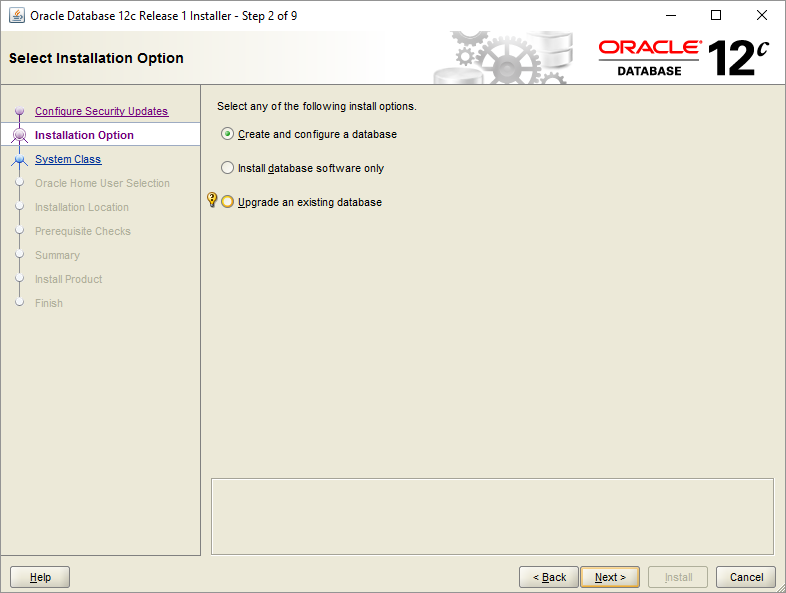
第 3 步。 安装程序允许您选择系统类。由于您在计算机上而不是服务器上安装了Oracle,因此,请选择第一个选项:桌面类,然后单击“下一步”按钮。
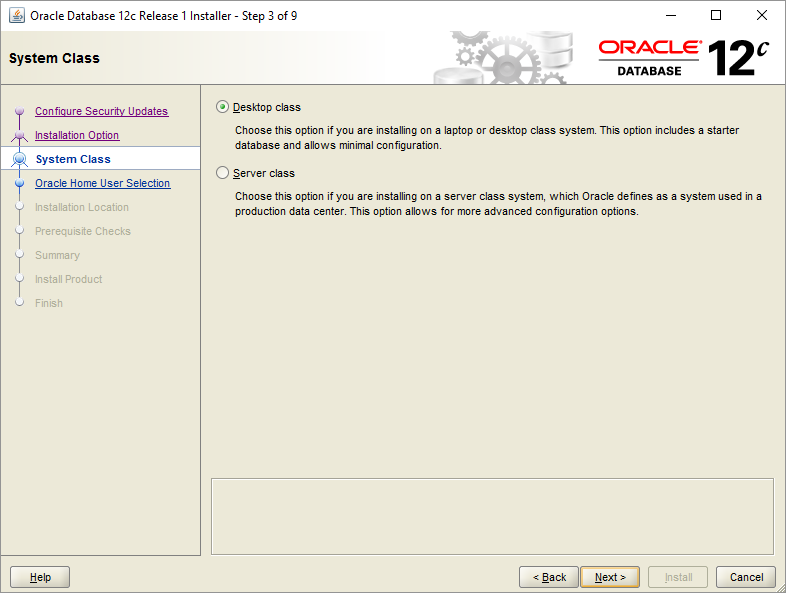
第 4 步。 此步骤允许您指定用于安装和配置 Oracle Home 的 Windows 用户帐户以增强安全性。选择第三个选项:“使用Windows内置帐户”。
第5步。 在此步骤中,您可以 (1) 选择要安装 Oracle 数据库的文件夹,(2) 全局数据库名称和密码,(3) 可插入数据库名称。
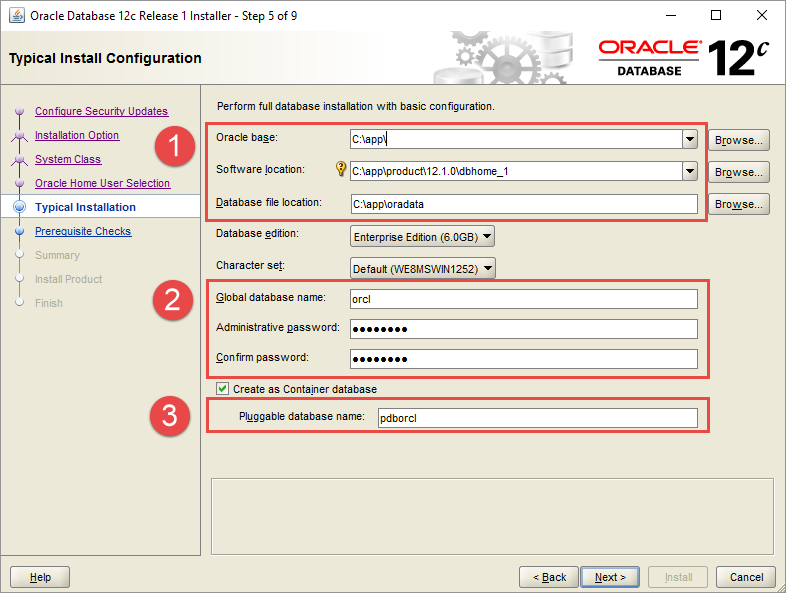
第 6 步。 安装程序执行先决条件检查。
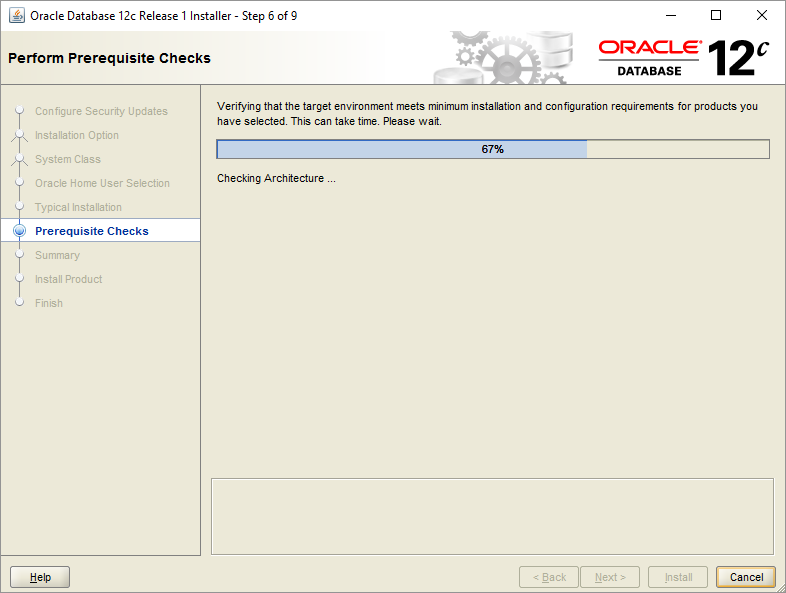
步骤 7.安装程序显示信息的摘要,例如全局设置、数据库信息等。您需要查看信息,如果一切正常,请单击安装按钮。
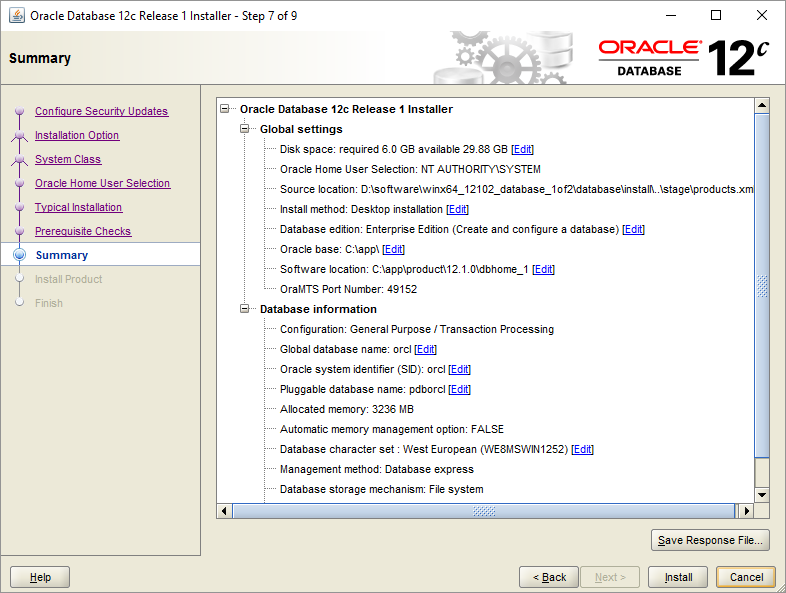
第8步。 安装程序开始安装 Oracle 数据库。这将需要几分钟才能完成,具体取决于您的计算机。
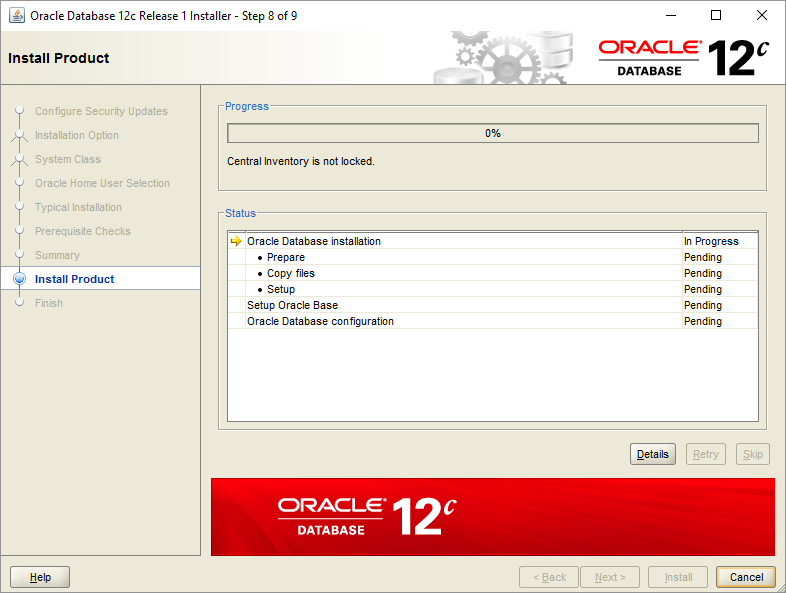
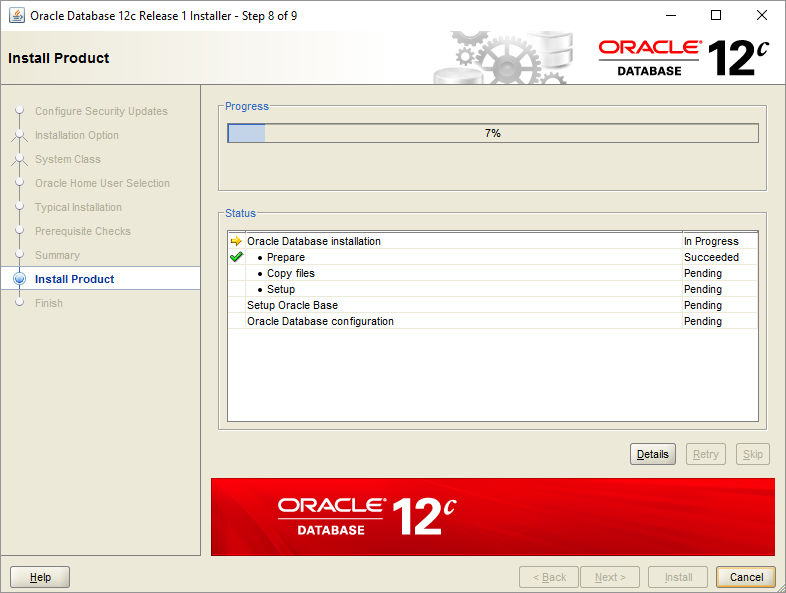
您将看到“数据库配置助手”窗口。单击“密码管理...”按钮以输入 Oracle 数据库帐户的密码。
输入 SYS 和 SYSTEM 帐户的密码,然后单击“确定”按钮。
第9步。 安装成功完成后,安装程序将通知您,如以下屏幕截图所示。单击关闭按钮关闭窗口。
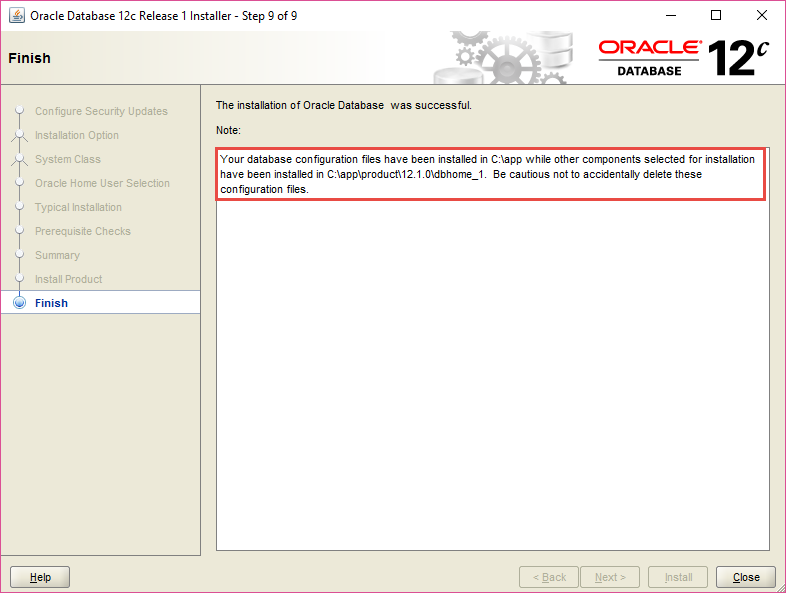
连接到甲骨文数据库
首先,启动 Oracle 数据库提供的 SQL 开发人员应用程序。
其次,右键单击连接节点,然后选择“新建连接...”菜单项以创建新连接。
第三,输入您在安装过程中提供的信息,如以下屏幕截图所示。单击“连接”按钮以连接到 Oracle 数据库。
SQL 开发人员将显示所有对象,如下所示。
祝贺!您已成功安装 Oracle Database 12c。让我们开始探索 Oracle。
向 tnsnames.ora 文件添加条目
该文件通常位于以下目录中:tnsnames.ora
<span style="color:#000000"><span style="background-color:#ffffff"><code class="language-sql">C:\app\<user>\product\12.1.0\dbhome_1\network\admin\</code>Code language: SQL (Structured Query Language) (sql)</span></span>如果按照上述安装步骤操作,则该文件位于以下目录中:
<span style="color:#000000"><span style="background-color:#ffffff"><code class="language-sql">C:\app\product\12.1.0\dbhome_1\network\admin\</code>Code language: SQL (Structured Query Language) (sql)</span></span>首先使用任何文本编辑器(如记事本或记事本++)打开文件。然后,您需要在文件末尾添加以下行:tnsnames.ora
<span style="color:#000000"><span style="background-color:#ffffff"><code class="language-sql">PDBORCL =
(DESCRIPTION =
(ADDRESS = (PROTOCOL = TCP)(HOST = localhost)(PORT = 1521))
(CONNECT_DATA =
(SERVER = DEDICATED)
(SERVICE_NAME = pdborcl)
)
)</code>Code language: SQL (Structured Query Language) (sql)</span></span>之后,您可以保存文件并关闭它。是时候下载示例数据库并将其加载到 Oracle 数据库服务器中了。